VNCサーバーの導入2008/08/25 |
| [1] | VNCサーバーを導入してクライアントのWindowsマシンからグラフィカルにリモート接続します。 |
|
ns:~# aptitude -y install vncserver ns:~# vi /etc/vnc.conf # 81行目:解像度追記 $geometry = "1024x768"; # 92行目:色数追記 $depth = "24"; ns:~# su - debian debian@ns:~$ vncpasswd # VNC用パスワード設定 Password: # 入力 Verify: debian@ns:~$ vi .vnc/xstartup # 以下2行追記 LANG=ja_JP.UTF8 exec gnome-session & debian@ns:~$ vncserver New 'X' desktop is ns:1 Starting applications specified in /etc/X11/Xsession Log file is /home/debian/.vnc/ns:1.log |
| [2] | サーバー側の次は、Windows用のVNCクライアントを入れます。 下記サイトより、名前等をテキトーに入力してダウンロードします。 http://www.realvnc.com/products/free/4.1/download.html ダウンロードしたらインストールして、「Run VNC Viewer」をクリックして起動します。 以下の画面になります。「Server」の欄に「サーバーのホスト名:ディスプレイ番号」と指定しOKをクリックします。 ディスプレイ番号は vncserver を起動したときに出たメッセージ [New 'X' desktop is ns:1]の最後の数字の部分です。 |
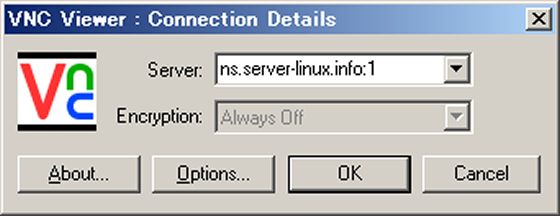
|
| [3] | 以下の画面になるので[1]で設定したパスワードを入力します。 |
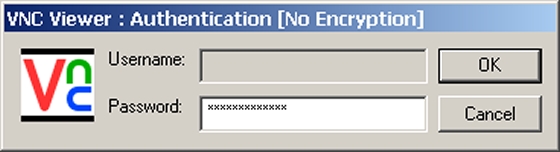
|
| [4] | 以下のように接続できました。 |
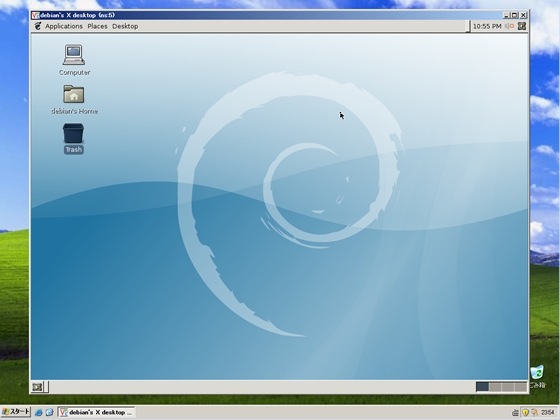
|
関連コンテンツ